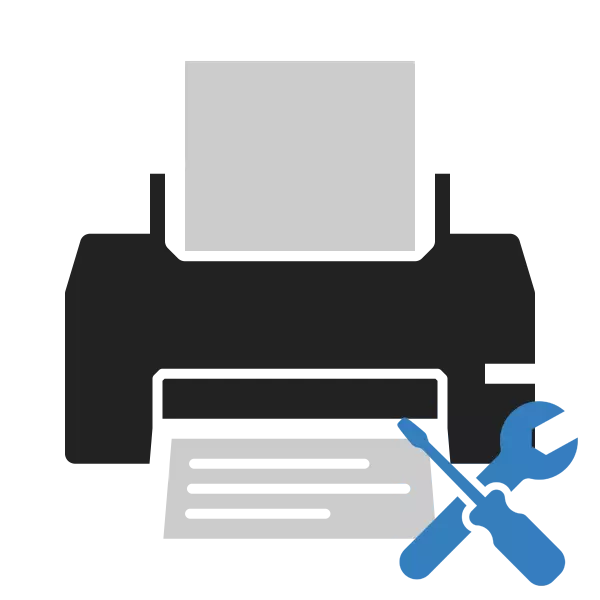
Ikkalibra l-istampatur huwa meħtieġ f'dawk is-sitwazzjonijiet fejn id-dokumenti lesti għandhom difetti. Ħafna drabi distorsjonijiet differenti, id-diskrepanza tal-kuluri jew l-overlays jidhru. F'dan il-każ, l-utent għandu jwettaq numru ta 'manipulazzjonijiet biex jerġa' jibda l-funzjonament normali tal-apparat stampat. Dwar kif tagħmel dan, u se tiġi diskussa hawn taħt.
Pass 2: Allinja tal-Printrattati
Kuluri u linji nieqsa huma l-aktar assoċjati mal-pożizzjoni ħażina tal-printinteads, għalhekk, l-ewwel nett, il-kalibrazzjoni tagħhom għandha tiġi kkunsidrata. Qabel ma tibda, kun żgur li hemm numru biżżejjed ta 'folji fl-islott tal-akkoljenza tal-karta, wara li dawn l-azzjonijiet huma:
- Ikklikkja fuq il-buttuna "PrinThead Layout".
- Iċċekkja n-notifika tal-manifattur u kklikkja fuq "valur tal-allinjament tal-istampar."
- Int tkun innotifikat li għandek bżonn tiddaħħal karta A4. Wara li tagħmel dan, ikkonferma l-azzjoni.
- Matul l-analiżi, ma tibda l-ebda operazzjoni oħra.
- Ħu folji stampati u jqabblu linji jew kwadri fuq il-gradi.
- Fit-tieqa li tiftaħ, speċifika dawk l-elementi tal-mudelli li rriżultaw li huma l-ogħla kwalità u jaqblu ma 'ġirien. Sussegwentement għandek bżonn biex tikkalibra mill-ġdid l-apparat u tlesti din il-proċedura.
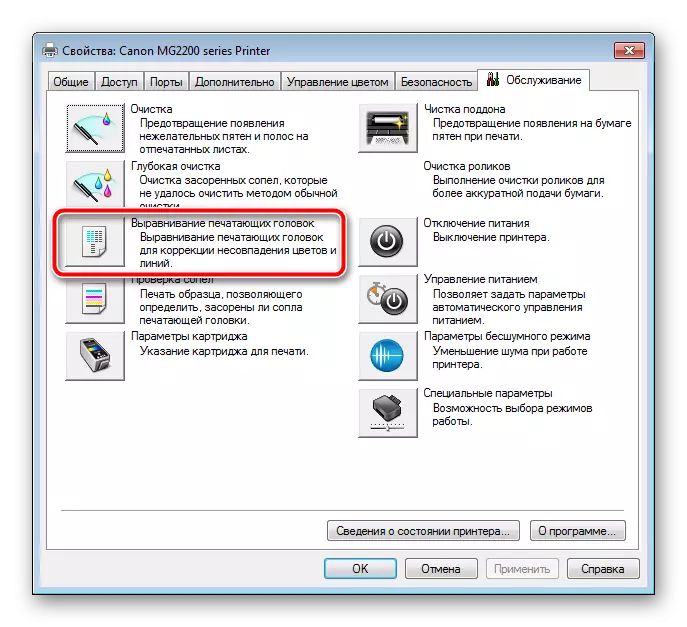
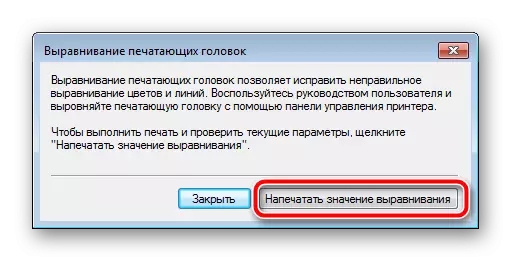


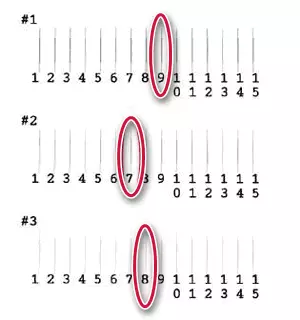
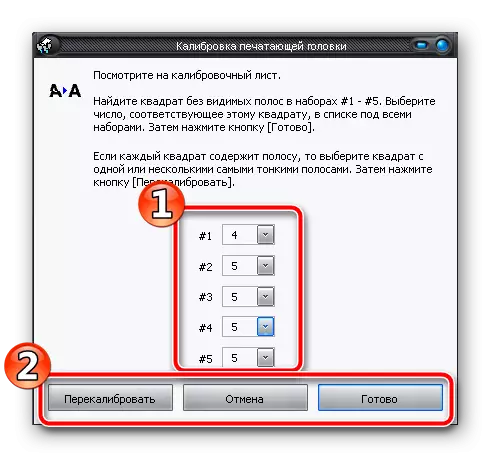
Din il-konfigurazzjoni bażika titlesta. Huwa minħabba l-irregolaritajiet tal-printheads u l-biċċa l-kbira tal-problemi jidhru. Madankollu, jekk dan il-proċess ma ġibt l-ebda riżultat, jew trid tkompli l-issettjar, segwi l-istruzzjonijiet hawn taħt.
Pass 3: Parametri tal-iskartoċċ
Xi mudelli tal-istampatur jużaw stampar multipli. Kollha huma differenti fil-kulur tal-linka, u ż-żebgħa nnifisha tintefaq kullimkien fi kwantitajiet differenti. Jekk ma tridx tagħżel ċerti skrataċ jew, għall-kuntrarju, għandek bżonn tattivahom kollha, segwi dawn l-azzjonijiet:
- Mur fil-menu "Settings Skartoċċ".
- Espandi l-lista u speċifika l-għażla xierqa.
- Ikkonferma l-bidliet billi tagħfas "OK".
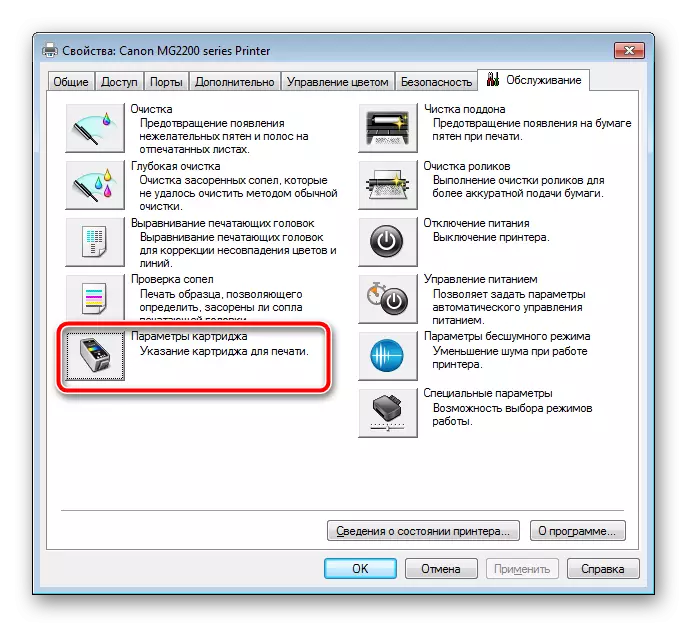

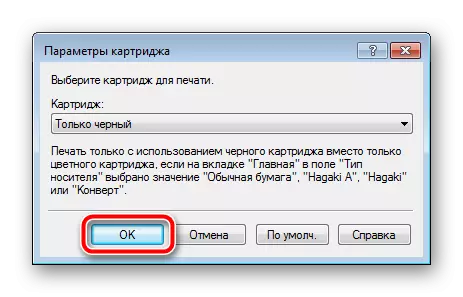
Issa huwa aħjar li itfi u ixgħel l-apparat sabiex tkun tista 'tiġi kkonfigurata b'mod indipendenti l-għalf tal-linka.
Pass 4: Parametri speċjali
Kważi l-printers moderni kollha jippermettu lill-utent jagħżel il-parametri addizzjonali tal-modalità tal-operazzjoni. Huma jtejbu l-funzjonament tal-periferija, inaqqsu n-numru ta 'żbalji u l-ilbies tal-komponenti. Biex tattivahom, għandek tagħmel dan li ġej:
- Ikklikkja fuq il-buttuna "Parametri Speċjali".
- Hawnhekk inti disponibbli biex taġġusta l-funzjoni ta 'dewmien fit-tnixxif, attivazzjoni ta' allinjament manwali tar-ras, il-prevenzjoni ta 'għalf doppju u karta tat-tħakkik.
- Wara l-bidliet, tinsiex tiffranka l-konfigurazzjoni sabiex issir attiva.
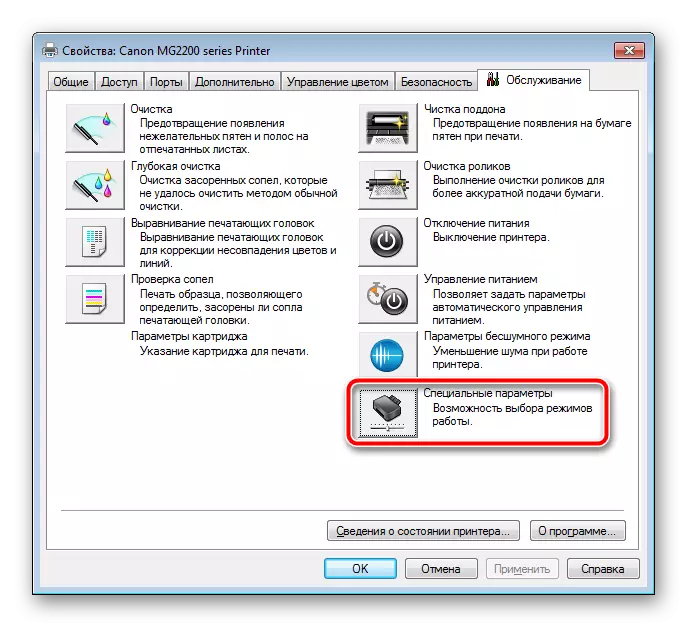

Hemm karatteristiċi addizzjonali oħra f'mudelli differenti ta 'tagħmir. Attivahom biss jekk taf li huma responsabbli u kif jaħdmu magħhom. Aqra iktar dwarhom fl-istruzzjonijiet uffiċjali għall-prodotti, li hija inkluża. Tali strumenti jinkludu l-mod ta 'operazzjoni siekta, li jistgħu jitwettqu minn parametru separat. Inti ser tkun imħeġġa biex jiġi kkonfigurat l-iskeda tat-tnedija tagħha jew kompletament deattivat.
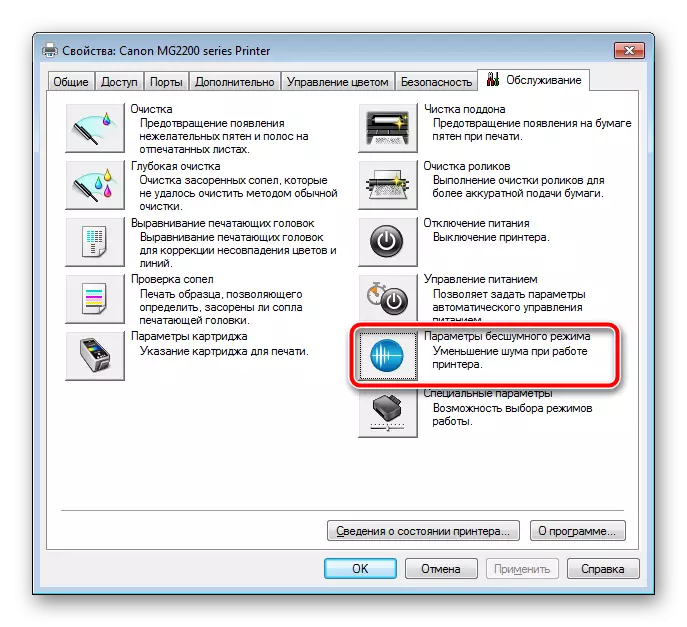
Pass 5: Tindif tal-komponenti
Komponenti tal-printer perjodikament misduda. Minħabba dan, tbajja 'jidhru fuq folji tal-karti jew l-għalf tiegħu huwa prodott b'mod inattiv. Biex tevita problemi bħal dawn, uża l-funzjonijiet "tindif", "tindif tal-palits" u "rombli tat-tindif".

Trid tibda biss l-għodda u segwi l-istruzzjonijiet murija fit-tieqa. Huwa importanti li tagħmel kollox pass pass, bħala l-iżviluppatur tat-tagħmir deskritt.
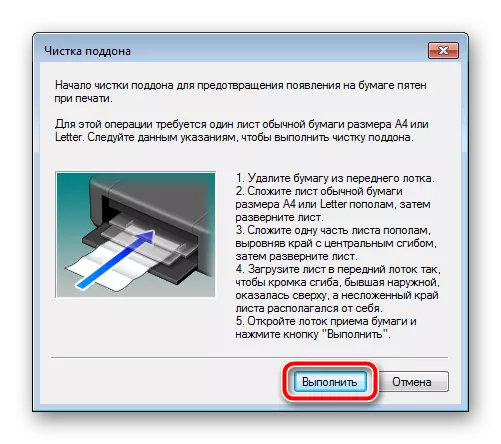
Pass 6: Ġestjoni tal-kulur
Jibqa 'biss li tissettja l-konfigurazzjoni tal-kulur. Huwa meħtieġ jekk id-dokumenti stampati ma jkollhomx tali speċi kif murija fuq l-iskrin, jew inti sempliċiment ma bħall-profil użat. Tista 'taqra fid-dettall dwar profili tal-kulur fuq il-paġna tal-prodott fuq il-websajt uffiċjali tal-kumpanija tal-manifattur jew fid-dokumentazzjoni mehmuża.
Is-sostituzzjoni tagħha hija kif ġej:
- Mit-tab "Servizz", mur "Ġestjoni tal-Kulur" u kklikkja fuq il-buttuna xierqa.
- Fil-lista, agħżel it-tagħmir meħtieġ u ċċekkja l-kaxxa ħdejn il- "Uża l-issettjar tiegħi għal dan l-apparat".
- Issa tista 'tipproċedi biex iżżid profili tal-mudell.
- Sib il-lista xierqa tal-lista jew ikklikkja "Ħarsa ġenerali" u tniżżel fajls minn kompjuter.
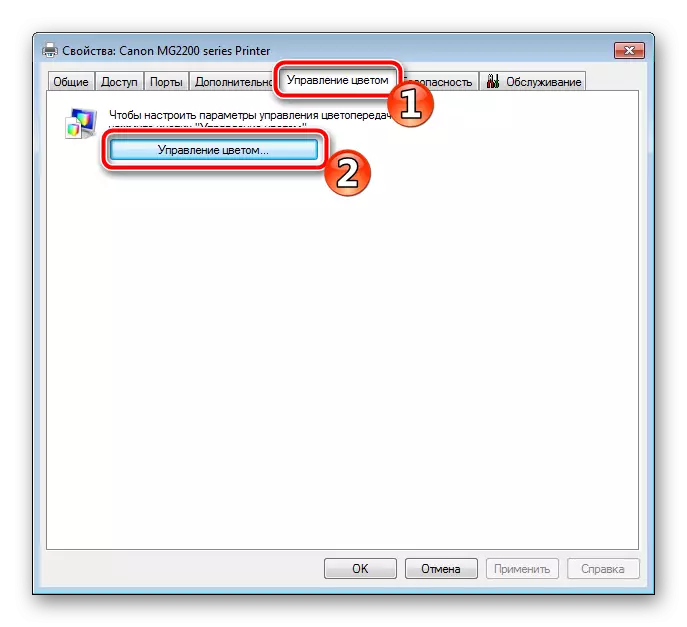

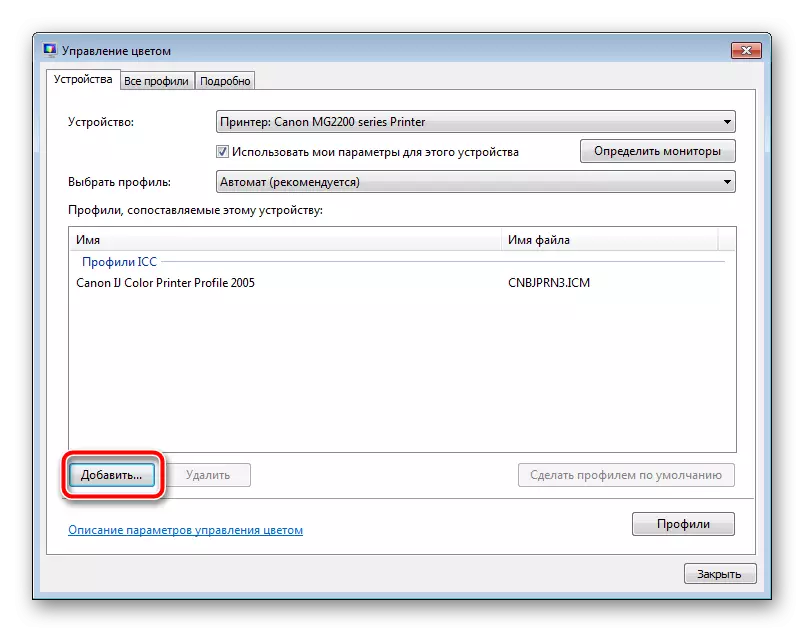
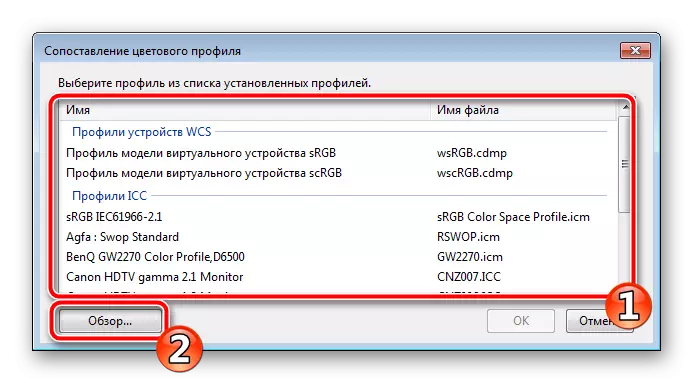
Qabel ma toħroġ, tinsiex tiffranka l-bidliet.
Hawn fuq ġejt familjari mas-sitt passi ta 'kalibrazzjoni dettaljata tal-istampatur. Kif tistgħu taraw, kollha jippermettu li twettaq il-konfigurazzjoni korretta, teħles minn problemi bl-istampar u tistabbilixxi ċerti settings għall-preferenzi personali. Jekk tiddubita kwalunkwe għodda jew funzjonijiet, aqrahom fil-manwal stampat għall-periferija, li hija inkluża.
Ara ukoll:
Kif tistampa dokument minn kompjuter fuq l-istampatur
Stampa Ritratt 3 × 4 fuq l-istampatur
Kif tistampa paġna mill-internet fuq l-istampatur
Dokumenti tal-istampar fil-Microsoft Word
